Sådan sporer du dine trin med kun en iPhone eller Android-telefon

Du behøver ikke et smartwatch, fitnessbånd eller skridttæller til at følge dine trin. Din telefon kan spore hvor mange trin du tager, og hvor langt du går i sig selv, forudsat at du bare bærer den med dig i lommen.
Selvfølgelig har fitness trackers mange nyttige funktioner, men hvis alt du vil, er det Grundlæggende ting, din telefon giver dig mulighed for at spore disse ting uden faktisk at bære og oplade en anden enhed. Det er indbygget i Apple Health-appen på iPhones og Google Fit-appen på Android-telefoner.
Trin Tracking virker bedst på nyere telefoner
Dette er muligt takket være lavt strømbevægelsessensorer inkluderet i moderne smartphones. Derfor er det kun muligt med iPhone 5s og nyere - ældre iPhones har ikke denne funktion. Hvis du bærer din iPhone med dig, kan den spore, hvordan du bevæger dig og identificere, hvor mange trin du tager, hvor langt du går eller kører, og hvor mange trapper du går op.
På Android-siden, det er lidt mere kompliceret. Google Fit vil forsøge at arbejde selv på ældre Android-telefoner, men det virker mest præcist - og med det mindste batteriafløb - på nyere telefoner, der indeholder disse lavt strømforsyningssensorer. Som en Google Fit-ingeniør, der er forklaret på StackOverFlow:
afstemmer vi periodisk accelerometer og bruger Machine Learning og heuristics til korrekt at identificere aktivitet og varighed. For enheder med hardware trin tællere bruger vi disse trin tællere til at overvåge trin tæller. For ældre enheder bruger vi den registrerede aktivitet til at forudsige det rigtige antal trin.
Så hvis du har en ny telefon, der har en sensor, der ligner dem, der findes i den nye iPhone, skal det også fungere. Hvis du har en ældre telefon, bruger den data fra andre sensorer til at gætte, hvor mange trin du har taget, og det er måske ikke lige så præcist.
Apple Health på iPhone
RELATED: Hvad du Kan gøre med din iPhone's Health App
For at få adgang til disse oplysninger, skal du bare trykke på "Health" applikationsikonet på din startskærm. Som standard vises instrumentbrættet med "Trin", "Walking + Running Distance" og "Flight Climbed" -kort. Du kan trykke på "Dag", "Uge", "Måned" og "År" kort for at se, hvor mange trin du har taget, hvor langt du har gået og køre, og hvor mange trapper, du har klatret , komplet med gennemsnit. Det er nemt at se, hvor aktiv du har været, og hvordan den er ændret over tid, komplet med dine mest aktive og mindst aktive dage.
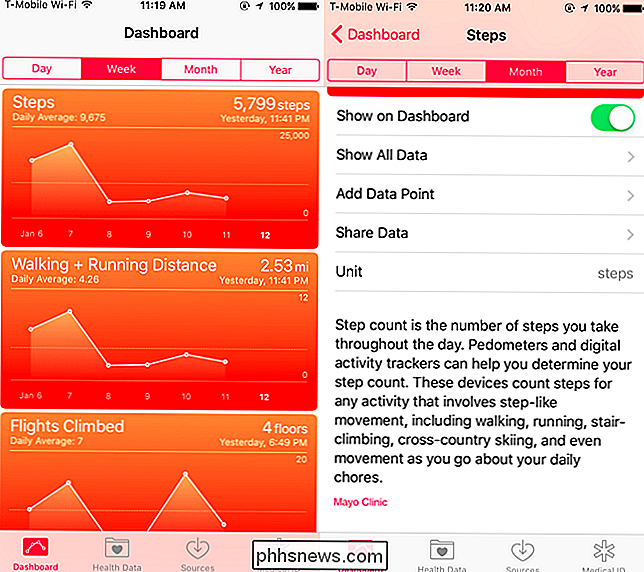
Google Fit på Android-telefoner
Google Fit er Googles konkurrent til Apple Health og er inkluderet på nogle nye Android-telefoner. Du kan stadig installere det fra Google Play på ældre telefoner, men som vi tidligere har nævnt, fungerer det bedre på nyere telefoner med den passende bevægelsessporingshardware.
Installer Google Fit fra Google Play, hvis det ikke er tilfældet allerede installeret ... Start derefter appen "Tilpas" på din Android-telefon.
Du skal oprette Google Fit, herunder at give den adgang til de sensorer, der er nødvendige for at overvåge dit trintælling. Når du har gjort det, skal du åbne Google Fit-appen og sveipe rundt for at se, hvor mange trin du har taget og andre fitnessoplysninger, såsom et skøn over det antal kalorier, du har brændt.
Disse oplysninger er bundet til din Google-konto, så du også kan få adgang til den på Google Fit på internettet.
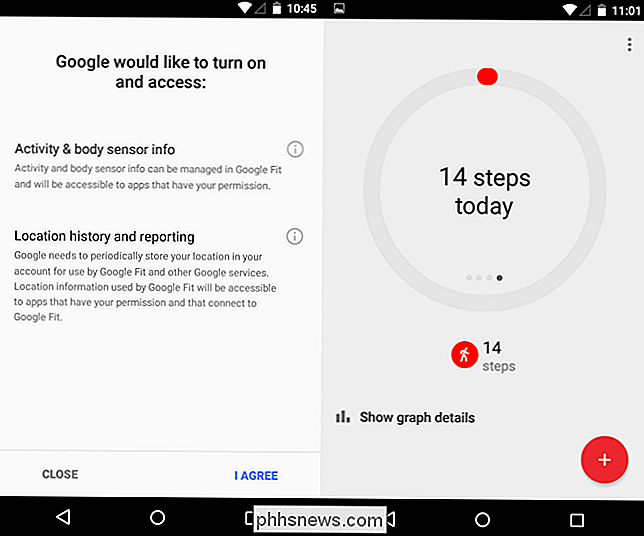
Både Apple Health og Google Fit-apps er de samme apps, du vil bruge, hvis du havde et Apple Watch, Android Wear-ur eller en anden fitness-tracking enhed, der er integreret med disse platforme. Dedikerede ure og fitness-sporingsenheder kan muligvis give flere data til disse sundheds- og fitnessapps, men din telefon kan give nogle af det grundlæggende.
Bare husk at tage telefonen med dig! Brug af en "bærbar" er effektiv, fordi du altid har den på hele dagen, mens du kan lade din telefon sidde et sted, mens du går rundt i stedet for at holde det i lommen. Hvis du gør det, vil det ende med at nedregne mængden af trin og afstand du har rejst. Du kan tage et par skridt lige under gangen rundt i huset eller på kontoret, og du skal bruge din telefon til at spore dem.

Sådan tilføjes en tableder til et tabstop i Microsoft Word
En faneleder i Word producerer en række prikker, bindestreger eller understregninger mellem to sæt tekst adskilt med fanen nøgle. De er nyttige til at oprette tabulære lister uden at bruge tabeller, som vist i ovenstående billede. Du kan f.eks. Inkludere en prisliste i dit dokument, men du vil ikke bruge en tabel.

Sådan slukkes din nesttermostat automatisk, når den er kold udenfor
Varmt vejr er på vej, hvilket betyder at klimaanlæg fyrer op. Der er dog nogle dage, hvor temperaturen faktisk falder til et behageligt niveau. Sådan gør du, at din nesttermostat automatisk slukker, når udetemperaturen bliver køligere. Ved hjælp af en pæn online-service kaldet IFTTT kan du fortælle din Nest-termostat automatisk at slukke, hvis vejret nogensinde når en bestemt temperatur, på den måde kan åbne vinduer og spare penge ved ikke at køre din AC, når du ikke behøver.



